Minecraft je dizajniran za istraživanje neograničenih mogućnosti bez ikakvih granica. Postoje različiti načini za izmjenu doživljaja igre, na primjer pomoću naredbi, dodataka, sjemenki i raznih obloga.
Ovaj je post posvećen raspravi o još jednoj ključnoj značajci Minecrafta nazvanoj Minecraft modovi. Modovi u Minecraftu prvi put su predstavljeni još 2010. godine. To nedvojbeno doprinosi uspjehu igre jer omogućavaju igračima dodavanje zanimljivih i zabavnih elemenata u igru.
Instalacija modova Minecraft zahtijeva početno postavljanje, a mi ćemo ih pokriti u ovom postu. Ali prvo, shvatimo što su Minecraft modovi.
Što su Minecraft modovi?
Minecraft modovi su mali programi koji se instaliraju kako bi se promijenilo iskustvo igre. Može biti pojednostavljeno poput promjene boje bloka ili može biti složeno poput dodavanja potpuno novog elementa u igru.
Postoje različite vrste načina s različitim funkcionalnostima i poboljšanjima, ali to je za drugu raspravu. Pogledajmo postupak instalacije Minecraft modova!
Kako instalirati Forge u Minecraft?
Prije preuzimanja i instaliranja Minecraft modova potreban vam je mali program pod nazivom "Forge". Forge je Minecraft API koji služi za olakšavanje instalacije modova.
1. korak: preuzmite Forge
Prije instaliranja Forge, instalirajte javu ako još nije instalirana. Da biste provjerili je li java instalirana na vašem uređaju ili ne, upotrijebite sljedeću naredbu u terminalu:
Gornja naredba će raditi na svim uređajima bez obzira na vrstu operativnog sustava koji koristite.
Posjetite web mjesto Forge i preuzmite instalacijski program u skladu s vašom verzijom Minecrafta.
Postoje dvije vrste instalatora, najnoviji i stabilni (preporučeno). Bolje je ići s preporučenim instalatorom. Bilo bi ".staklenka ”datoteka:
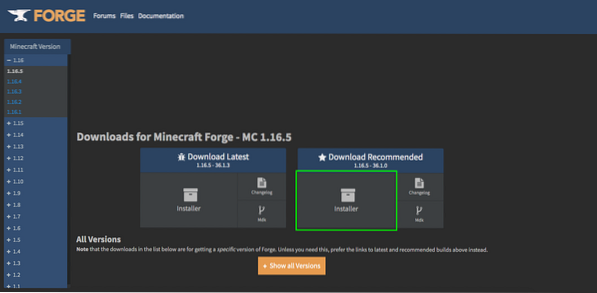
Korak 2: Instaliranje Forgea
Nakon preuzimanja instalacijskog programa, kliknite ga dvaput za instalaciju.
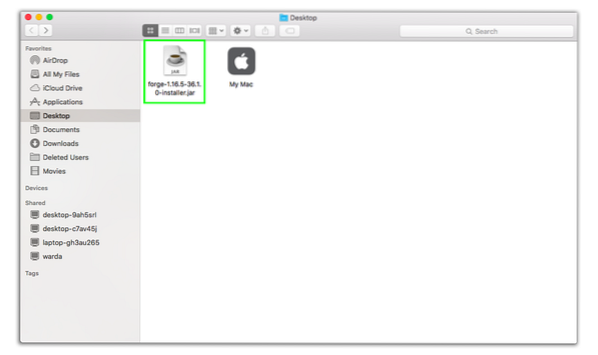
Označite "Instaliraj klijenta" i kliknite "U redu".
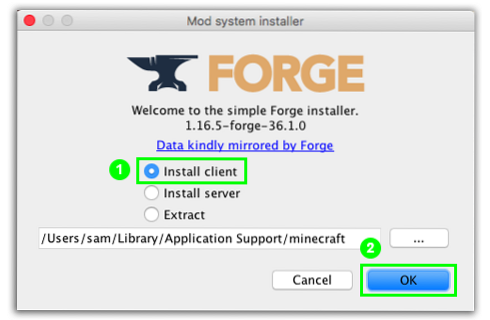
Provjerite mora li se verzija programa Forge za instalaciju podudarati s verzijom Minecraft.
Korak 3: Potvrdite
Da biste provjerili je li Forge instaliran ili nije, otvorite Minecraft i kliknite gumb "strelica" izbornika pored gumba "Reproduciraj". Forge će se pojaviti na popisu ako je uspješno instaliran, odaberite ga, a zatim pokrenite "Minecraft".
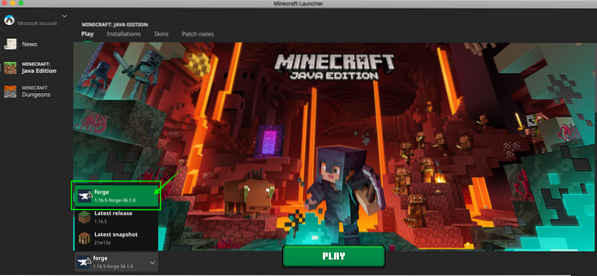
Kako instalirati modove u Minecraft?
Jednom kada imate Forge API, instalacija modova bila bi puno lakša.
1. korak: preuzmite Mod
Prvo preuzmite mod po vašem izboru. Preuzimam "Lucky Block Mod".
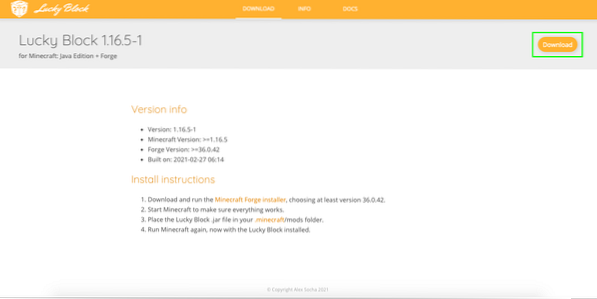
Lucky Block Mod generira zlatne blokove u svijetu s upitnikom. Kad razbijete blok, dobit ćete nešto zaista zanimljivo poput hrane, alata, oklopa ili nešto jako loše poput lave ili zombija.
Korak 2: Instalirajte Mod
Da biste instalirali mod, pokrenite Minecraft i kliknite opciju “Mods”.
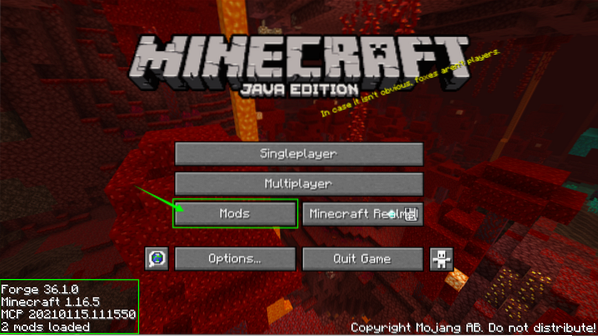
Pojavit će se izbornik Mod, jednostavno kliknite na “Open mods folder”.
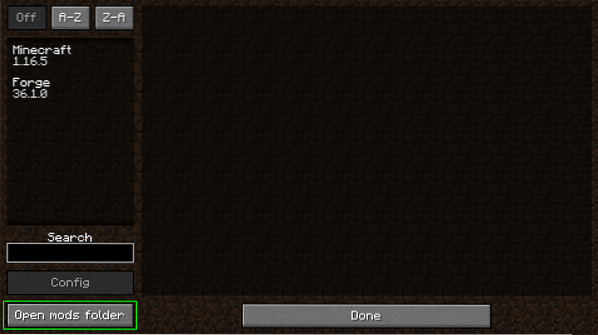
I povucite mod datoteku u mapu, a zatim zatvorite mapu. Ako se mod ne pojavi na popisu, zatvorite igru i ponovo je otvorite.
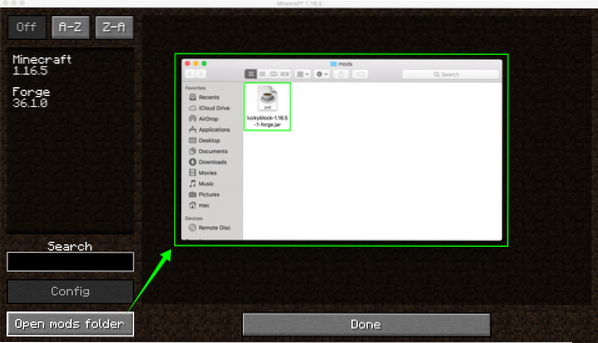
Odaberite mod i kliknite "Gotovo" i igrajte igru.
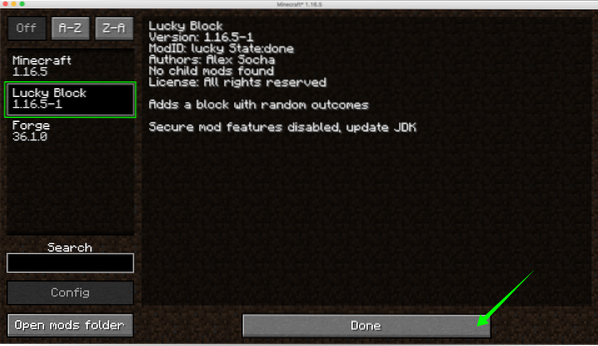
Zaključak:
Minecraft nudi neograničene izmjene koje čine igru privlačnom i relevantnom čak i nakon desetljeća. Mojang ne samo da donosi zanimljive stvari u igru, već i pomaže programerima dajući im mogućnosti da naprave zanimljive modove za igru. U ovom smo vodiču naučili kako instalirati modove u igru putem Forge API-ja, kao i kako ih omogućiti u igri. Dostupno je puno zanimljivih modova koji ne samo da zabavu dodaju već je čine i privlačnijom.
 Phenquestions
Phenquestions


